Dica 1: como consertar um nariz no Photoshop
Dica 1: como consertar um nariz no Photoshop
Para parafrasear o velho ditado, pode-se dizer: "Nada pinta uma garota como um photoshop". Com este programa você pode mudar a cor dos olhos e cabelos, cabelos e narizes. Na realidade virtual, você pode se parecer com você.

Instruções
1
2
Livrar-se dos problemas de pele na imagem. Selecione a Ferramenta de cicatrização de cicatrização. No painel de camadas, defina a dureza do pincel para 0 e o tamanho é um pouco maior do que o tamanho da área do problema. Passe o cursor sobre a pele limpa, mantenha pressionada a tecla Alt e clique na foto. O cursor se transformará em um padrão de observação - um círculo com uma cruz dentro. O programa adotou a área da imagem como referência.
3
Em seguida, mova o mouse para a área do problema eClique na tecla esquerda - a espinha ou mancha será substituída pelo padrão de referência. Retoque todo o nariz de forma a que nenhum defeito visível da pele permaneça.
4
No menu Filtro, selecione a ferramentaLiquify ("Plastic"). É, de fato, um editor de gráficos separado com seu próprio conjunto de ferramentas e ricas opções de personalização. Para ampliar, selecione a ferramenta Zoom. Se quiser reduzir a imagem, mantenha pressionada a tecla Alt e aplique Zoom. Para mover a imagem, use a Ferramenta de mão.
5
Selecione a ferramenta Pucker,Isso pode ser pressionado no teclado S. Defina o tamanho do pincel no painel de configurações um pouco mais do que a área que deseja reduzir. Os valores de Densidade e Pressão devem ser pequenos, de modo que a correção seja precisa. Passe o cursor para a ponte do nariz e clique em não mais do que 2 vezes. É melhor fazer mudanças gradualmente.
6
Pressione O para ativar a ferramenta PushFerramenta esquerda ("pixels de deslocamento"). Se você atravessar a parte direita da imagem de cima para baixo com esta ferramenta, os pixels se movem para a esquerda, ou seja, O objeto diminui, de baixo para cima, aumenta. Para reduzir a imagem à esquerda, o cursor deve ser retirado de baixo para cima. Os pixels são deslocados sob a cruz.
7
Os valores de densidade e pressão deixam pequenos,O tamanho da escova reduz. Emparelhe o instrumento com o nariz na foto, começando do lado direito, da parte superior para a parte inferior. Corrija o corte das narinas, se necessário. Use a ferramenta com cuidado, mantendo uma seção da imagem não superior a duas vezes.
8
Para desfazer as ações incorretas, pressioneReconstruir. Para remover todas as alterações, use o botão Restaurar tudo. Quando o resultado do processamento se adequar a você, clique em OK. No modo normal, estude cuidadosamente a imagem processada novamente. Se você decidir que o ajuste não teve êxito, você pode pressionar Alt + Ctrl + Z para desfazer as alterações.
Dica 2: Como reduzir o nariz no Photoshop
Nem sempre nossas fotos são obtidas como queremos que elas sejam, e às vezes algumas partes do corpo ou rosto agem visualmente também. E na maioria das vezes acontece nariz. Para corrigir isso, é muito simples, suficiente conhecimento sobre o Adobe Photoshop e um pouco de criatividade.

Você precisará
- Computador, Adobe Photoshop.
Instruções
1
Abra sua foto. Em seguida, duplique a camada de fundo. Para fazer isso, no menu Layer, selecione Duplicate Layer se você tiver uma versão em inglês do programa. Às vezes, em fotos, os limites do nariz são difíceis de distinguir, esse problema pode ser resolvido aumentando o contraste da imagem (Image - Adjustments - BrightnessContrast).

2
Agora, selecione a ferramenta Lasso eselecione o nariz e pressione Ctrl + T. Desta forma, você mudará para o modo de transformação livre da área selecionada. Puxando os cantos da área selecionada, você pode alterar o tamanho do nariz, a seu critério. Além disso, você pode arrastar o nariz para outro local.

3
Você mudou o tamanho e a posição do nariz, mas agoraEm baixo, a camada inferior está visível. Este problema pode ser resolvido com a ferramenta Clone Stamp. Esta ferramenta foi projetada para transferir partes da imagem por meio de desenho comum. Mova o cursor para a área que deseja preencher o espaço desejado. Neste caso, esta é a área entre o nariz e a boca. Mantenha Alt e clique nesta área. Em seguida, solte Alt e comece a desenhar diretamente no nariz no local que deseja preencher. Você terá que praticar, mas logo você entenderá a simplicidade e a conveniência desta ferramenta.
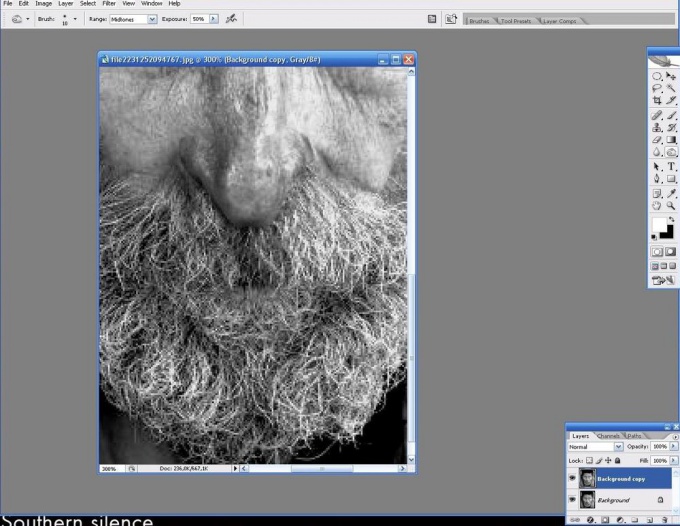
4
Tudo o que resta fazer é fazer pequenas melhorias cosméticas. Selecione a Ferramenta de queimadura e adicione sombras sob o nariz se você acha que elas deveriam estar lá.

Dica 3: como corrigir a cor do cabelo
Se o resultado da coloração Cabelo Você está surpreso ou mesmo decepcionado, você não deve correr para a loja para outra embalagem de tinta para Cabelo. A coloração repetitiva pode ser tão prejudicial CabeloEles ficarão secos e quebradiços, perderão a beleza deles. Existem várias maneiras de corrigir um mal sucedido cor Cabelo.

Instruções
1
Se, como resultado da coloração CabeloVocê acabou mais leve do que queria, pode usar tonalidades de sombra e bálsamos para dar CabeloA sombra certa. Ou se candidatar a CabeloVocê terá uma tinta persistente por 5-10 minutos, de modo que a cor se torne mais escura e mais saturada, assim como você deseja que ela seja. O principal aqui não é sobre-exporta a tinta sobre Cabeloah, de modo que a cor não fique muito escura.
2
Se você decidir mudar de uma morena para uma loira, então, com antecedência, você enfrentará muitas dificuldades. Escuro CabeloVocê dificilmente pode descolorir, e ainda mais Cabelos com um forte pigmento natural. Não se descolam Cabeloem casa, para não colocar uma cruzos seus lindos cabelos. É melhor fazer este procedimento com um cabeleireiro comprovado que com certeza irá aconselhá-lo a começar a se transformar em loira com destaques frequentes. Se você quiser consertar os resultados de iluminação mal sucedida Cabelo - remover a amargura e dar CabeloTonalidade natural - use bezmiamoachnyetintas ou tonics de tons tais como nacarado, areia. Yellowness é bem neutralizado por bálsamos tonificantes roxos. As sombras de cinza podem dar descoloração Cabelosou verde.
3
Corrigir uma cor muito escura Cabelo Após a coloração, as lavagens especiais ajudarão. Embora sejam vendidos em lojas especializadas para todos sem restrições, ainda é melhor fazer o procedimento de lavagem no salão, pois, talvez, você precisará de mais de uma aplicação da formulação em Cabelos para lavar sua cor. As desvantagens são que estraga Cabelos. Alternativa à lavagem química para Cabelo - máscaras caseiras com óleos (bardana, azeite, vegetais, castor), que "puxam" pigmentos pigmentados da estrutura Cabelomas, gradualmente retornando Cabelocor natural, bem como força e beleza. Este método de correção cor mais longo. Além disso, não se esqueça de que a cor de um tintura persistente desaparecerá e lavará ao longo do tempo, então talvez você não deva entrar em pânico, mas sim levá-lo e aguarde até que a própria pintura seja lavada Cabelo.
4
Se você ainda está categoricamente não satisfeito com a cor da coloração, você pode tentar injetar CabeloTenho uma tonalidade bonita usando corantes bezammiachnyh, que são menos agressivos ou com a ajuda de shampoos de sombra. Esses fundos são rapidamente lavados, mas não estraguem Cabelos pintura tão resistente. Afinal, o mais importante é o estado Cabelo. Mesmo que você tenha feito pesquisas longas cor encontre seu "próprio", mas ao mesmo tempo seu CabeloVocê ficará horrível - seco, sem vida, como palha, acredite, olhe para mim mesmo no espelho não lhe dará prazer.
Dica 4: Como corrigir olhos vermelhos no Photoshop
Efeito olho vermelho - comumUma desvantagem que ocorre frequentemente ao fotografar com uma câmera compacta usando um flash. Isso geralmente acontece porque este tipo de câmera possui um flash localizado muito perto da lente. Outra razão é disparar com pouca iluminação: quando as pupilas se dilatam no escuro, sentem falta e refletem mais luz. Felizmente, remover esse defeito é bastante fácil.
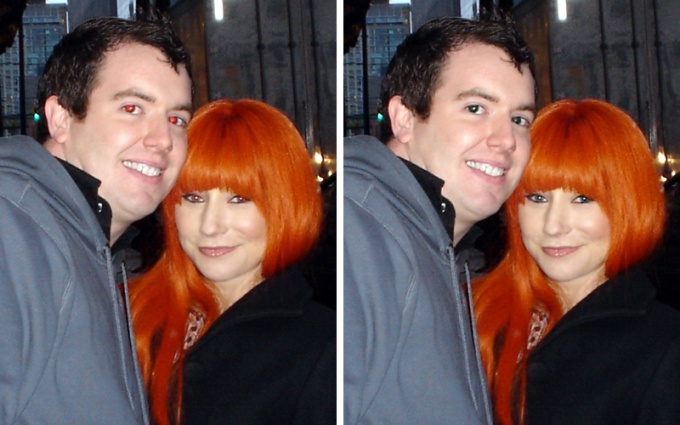
Você precisará
- Ferramentas: Adobe Photoshop 7 ou superior
Instruções
1
Abra a imagem no Adobe Photoshop ("Arquivo" - "Abrir") e verifique se a paleta de camadas está aberta. Se não estiver, chame a paleta de camadas no menu Janela (F7).

2
Na parte inferior da paleta, encontre o personagem pequenocamada de correção. O símbolo parece um círculo meio branco e meio preto. Clique nele e selecione "Mixing channels". Isso permite que você ajuste separadamente as cores vermelha, verde e azul na imagem. Como neste caso você precisa se livrar da cor vermelha, defina as configurações: Vermelho - 0%, Verde - 50%, Azul - 50%. Depois de ajustar as cores, as faces da foto ficarão em azul-azulado. Deve ser assim.

3
Certifique-se de que a cor do primeiro plano é preta, entãoSelecione uma pequena escova com bordas macias. Aproxime a imagem usando a ferramenta Zoom e pinte as pupilas suavemente. À medida que são pintados, eles ficarão vermelhos novamente.

4
Primeiro você deve obter uma completao oposto do que você deseja alcançar. Depois disso, a imagem precisa ser invertida. Expanda o menu "Imagem", depois selecione "Correção" e clique em "Inverter". Imediatamente após isso, a imagem deve ser como deveria ser.
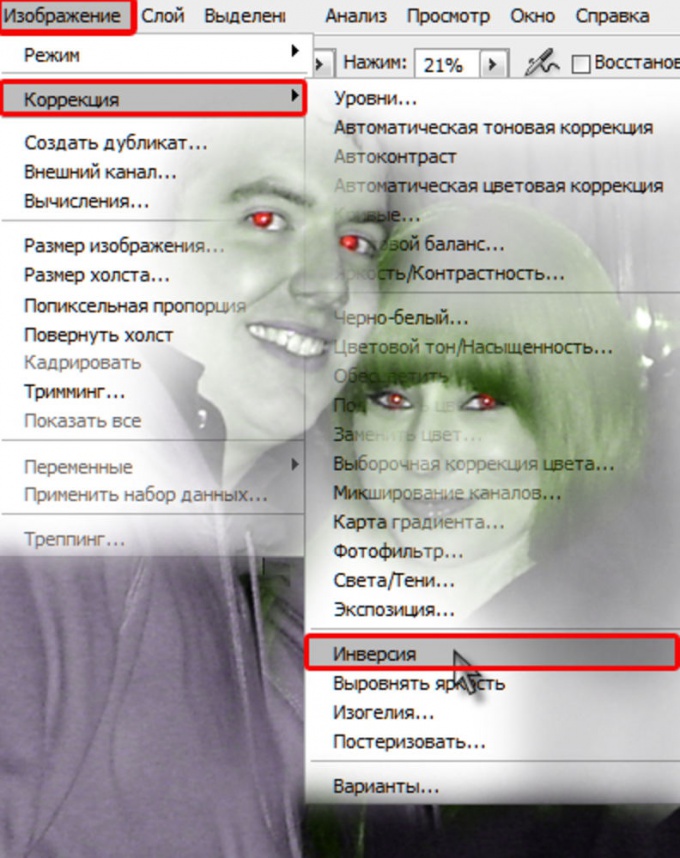
5
Estimar o resultado. Se houver um "halo" vermelho ao redor dos pupilas ou fragmentos avermelhados da imagem, então, no processo de pintura, você foi ao exterior do aluno. Inverta a imagem, tira uma escova menor e cor branca, apaga tudo desnecessário. Em seguida, repita a inversão. Agora você deve obter uma imagem bonita sem o efeito de olhos vermelhos. Salve a imagem acabada.

Dica 5: Como remover a escuridão sob os olhos
Círculos escuros abaixo olhos pode ser o resultado de fadiga severa, resultado do excesso de esforço, dor, estresse, etc. Livrar-se do preto sob olhos é possível, apenas eliminando o motivo de sua ocorrência ou a disfarçou.

Você precisará
- - batatas cruas;
- - Pepinos frescos;
- - salsa.
Instruções
1
Garantir a duração adequada do sono. As pessoas que são cronicamente encobertas ou sofrem de insônia, sempre têm problemas com vestígios de tais condições sob olhos. Se esta é a principal razão para a aparência de preto sob olhos, então tente dormir mais. Escolha uma cama confortável e levante ligeiramente o travesseiro para provocar a saída de líquido.
2
Proteja a pele da exposição solar. A aparência de círculos negros sob olhos pode ser causada pelo excesso de sol. As pálpebras da pele são macias e finas, e os raios ultravioleta atuam sobre ela fatal, reduzindo a produção de colágeno. Use um produto com um alto fator de filtro solar e um conteúdo de retinol que diminua as manchas de pigmento na pele. Sempre use óculos grandes cobrindo a maior parte da área do rosto possível.
3
Use os métodos de medicina doméstica. Faça compressas a partir de batatas raladas, aplique fatias de pepino na pele, lubrifique-a com infusões de salsa.
4
Trate a doença subjacente. Problemas com os rins, nariz entupido, reações alérgicas podem causar manchas escuras sob olhos. Trate a doença subjacente e as manchas se tornarão menos visíveis - use vasoconstritores, lave o nariz, tome anti-histamínicos.
5
Tente esclarecer os compostos. Existem ferramentas especiais que permitem que você alivie a pele um pouco olhos - eles contêm substâncias ativas que podem causar irritação na pele delicada. Portanto, use-os com cautela e somente depois de testar em uma pequena área da pele.
6
Peça ajuda a um cirurgião plástico. Se a aparência de escuridão for acompanhada pela formação de sacos sob olhos, então você pode tentar se livrar do excesso de pele e apertar os músculos. A blefaroplastia permite que você altere as características faciais apertando os músculos, removendo o excesso de gordura e a pele.
7
Experimente a terapia a laser. Maneira suave de se livrar do preto debaixo olhos, que envolve alisar a pele, remover as rugas e melhorar a cor dos tecidos. Se necessário, repita o procedimento após um tempo para o melhor resultado.
Dica 6: Como processar o vídeo no Photoshop
Editor de gráficos popular Adobe Photoshoppermite que você crie milagres com imagens - faça fotomontagem e colagens, melhore a aparência geral da foto ou além do reconhecimento mude a aparência da pessoa descrita. Mas isso não se limita às possibilidades do programa. Usando ferramentas padrão, o Photoshop pode processar e editar arquivos de vídeo com bastante sucesso.

Instruções
1
Converta o vídeo em qualquer conversor para um formato.mov ou .avi - formatos que o Photoshop pode reconhecer. Faça o download do Photoshop. Em seguida, clique no menu Arquivo → Importar → Quadros de Vídeo para Camadas. Clique em OK e Continue no Windows que aparecerá.
2
Aguarde até que o vídeo seja importado em camadas no Photoshop. Além disso, você pode abrir o arquivo de vídeo desejado de outra forma: Arquivo → Abrir. Depois disso, abra a aba da janela do menu superior e marque a caixa ao lado de Animação e Camadas. Selecione o quadro que deseja editar movendo o controle deslizante no painel Animação ou selecionando-o na paleta Camadas.
3
Clique na aba Imagem eexpanda o grupo Ajustes. Selecione as opções do menu de contexto exibido para editar Saturação, Matiz, Luz, incluindo a Cor Seletiva, adicione um mapa de gradiente. Ajuste os parâmetros dos controles deslizantes, salvando o resultado clicando em "Ok".
4
Reduza o ruído. Na aba Filtro, selecione o grupo Ruído e clique em Reduzir Ruído. Ajuste os controles deslizantes para reduzir o ruído observando a imagem do vídeo que aparece à esquerda na janela.
5
Processar vídeo com os plug-ins Topaz Cleanou Imagenomic Portraiture, cujos arquivos .exe e chaves de ativação podem ser encontrados na Internet. No Photoshop, abra a guia Filtro e, no final da lista, o plug-in será exibido. Clique nele para abrir uma janela de processamento separada. Ajuste os controles deslizantes com esses parâmetros para obter o melhor resultado. Clique em "OK" no canto inferior direito.
6
Salve o resultado usando Arquivo → Exportar("Export") → Render Video ("Render Video"). Nomeie o arquivo e, em Opções de arquivo, selecione Exportação do QuickTime (para ter uma saída de vídeo) ou Sequência de imagens (para obter uma seqüência de imagens).
Dica 7: Como remover círculos sob os olhos no Photoshop
Uma das tarefas que devem sero processo do processamento de fotos, é a clarificação de círculos escuros abaixo de olhos. Para retocar esta área, a ferramenta Patch é adequada e a correção adicional pode ser executada alterando o modo de mesclagem das camadas.

Você precisará
- - o programa Photoshop;
- - fotografia.
Instruções
1
Carregue o instantâneo que você deseja editarno Photoshop. Se a área da foto com a qual você vai trabalhar contiver defeitos menores, remova-os com a ferramenta Pincel de Recuperação ou o Selo Clone. Para não fazer alterações na foto original, use as teclas Ctrl + Shift + N para criar uma nova camada sobre ela e, selecionando a ferramenta desejada, ative a opção Amostra de todas as camadas em suas configurações.
2
Pressionando a tecla Alt, clique no fragmentouma imagem adequada para copiar os pixels com os quais o defeito será fechado. Soltando o botão, pinte a área que precisa ser retocada. Se a origem da cópia for diferente do fragmento editado com cor e brilho, tente aplicar o Pincel de Recuperação. Se esta diferença estiver faltando ou não for importante para você, selecione Clone Stamp.
3
Depois de terminar a correção de pequenas peças,camadas visíveis com as teclas Alt + Shift + Ctrl + E. A imagem original e a camada retocada permanecerão no seu documento. Se a imagem não precisar de uma correção preliminar, duplique-a com as teclas Ctrl + J.
4
Ative a ferramenta Lasso, indicando o valor de difusão no campo Feather. Encerre totalmente o instrumento sintonizado com uma área escura sob um olho.
5
Ative o Patch Tool e ligue-o.a opção Origem. Mova a área selecionada para a parte da imagem que se ajustará como um patch. No processo de mover um fragmento, você pode observar como a seção processada da imagem muda dependendo de onde a seleção está localizada.
6
Depois de receber um resultado aceitável, cancele a seleção com as teclas Ctrl + D e processe o segundo olho da mesma maneira.
7
Talvez os snippets editados do instantâneovai exigir iluminação fácil. Para este efeito, duplicar folha superior e aplicá-lo a todas as outras partes do modo de tela documento ( "relâmpago"). Concentrando-se no brilho da pele sob os olhos, ajuste a transparência dessa camada. Para reduzir o efeito de iluminação, torne a imagem superior mais transparente definindo o parâmetro Opacity para menos de cem por cento.
8
A opção Hide All ("Hide All") do grupo Layer Mask("Máscara de camada") do menu Camada, oculte a camada sob a máscara. Para manter o realce nas partes direitas da imagem, pinte a máscara de camada preta nesses locais com a cor branca, usando a ferramenta Pincel.
9
Com a opção Salvar como do menu Arquivo, salve a cópia editada da imagem original.







